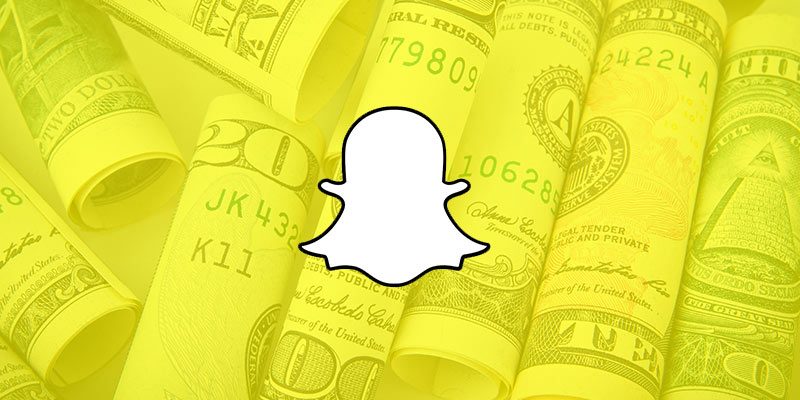
Snapcashとは何か
Snapcashは、Snapchatに組み込まれたピア・ツー・ピア(P2P)決済機能です。簡潔に言えば、Snapchatのチャットを通して友だちに直接お金を送れる仕組みで、送受金にデビットカードを利用します。デビットカードの情報を一度登録すると、チャットから即時またはほぼ即時に支払いを行えます。
重要: Snapcashを使うには送信者も受信者もSnapchatアカウントが必要です。
事前に知っておくこと(1行定義)
- ピア・ツー・ピア決済:個人間で直接お金を送受信する仕組み。
- CVV:カード裏面にある3桁または4桁のセキュリティコード。
Snapcashの設定方法(ステップ・バイ・ステップ)
- Snapchatを起動します。メインのカメラ画面の左上にある自分のBitmoji(またはプロフィールアイコン)をタップします。
- 右上の設定アイコン(歯車)をタップします。
- 「マイアカウント」内のSnapcashをタップしてオプションを展開します。
- 「デビットカードを追加」を選び、カード番号、有効期限、カード名義、CVVを入力します。
- 安全対策として、送金ごとにCVVの入力を要求する設定をオンにできます。
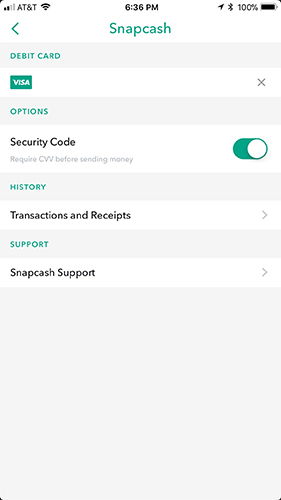
注意: カード情報は最初に正確に入力する必要があります。新しいカードに更新した場合は、古いカードを削除して新しいカードを再登録してください。
Snapcashの使い方(送金と受金)
- メインのカメラ画面で左にスワイプしてチャット一覧に移ります。
- 新規チャットを開始するか、既存チャットを選びます。
- チャット入力欄で「$」記号の後に金額を入力します(例:$12.50)。句読点や空白に注意してください。
- 金額を認識すると、送信ボタンの代わりに緑の「現金を追加」アイコンが表示されます。
- そのアイコンをタップして取引を実行します。CVVの入力を求められる場合があります。
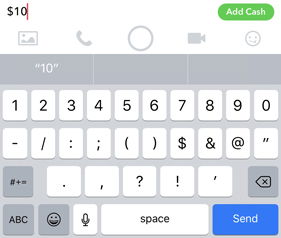
受け取り側はSnapcashを設定済みである必要があります。受取人が未設定だと送金できません。
トラブルシューティング(よくある原因と対処)
- CVVが変わった/カードを更新した場合:登録済みのカードを削除して、新カードを再登録してください。
- 受取人がSnapcash未設定:受取人にSnapcashの設定をしてもらってから再送信してください。
- 「現金を追加」ボタンが表示されない:
- 金額の前に半角の「$」を使っているか確認してください(例:$20)。
- 自動で挿入される空白や句読点を削除して再入力してください。
- アプリのキャッシュをクリア、またはアプリを再起動して再試行してください。
- ネットワークエラー:強いWi‑Fiやモバイルデータ接続を確認してください。
重要: 問題が解決しない場合は、Snapchatのサポートに問い合わせ、アプリのログやスクリーンショットを添付すると早く解決します。
セキュリティとプライバシーのベストプラクティス
- 送金ごとにCVV入力を有効にしておくと、盗用リスクを下げられます。
- 公共のWi‑Fi上での送金は避けてください。可能ならモバイルデータや信頼できるネットワークを使いましょう。
- カードを再発行したら、必ずSnapcash上のカード情報を更新してください。
- 個人情報の取り扱い:Snapchatは決済データを処理するために必要な情報を収集します。EU圏などでGDPRが関係する場合、データ主体の権利(アクセス、削除、訂正など)が適用されます。詳細はSnapchatのプライバシーポリシーを確認してください。
代替手段と比較(いつSnapcashが適さないか)
- PayPalやVenmo:国際送金や銀行口座連携、詳細な受取オプションが必要な場合はこちらが向きます。
- Apple Pay / Google Pay:店舗決済やカードトークン化によるセキュリティを重視する場合に有効です。
- Square Cash(Cash App):個人間送金に特化した別アプリを使いたい場合に選択肢になります。
いつSnapcashが不向きか(例):受取人がSnapchatを使っていない、または高額送金・商用決済が必要な場合。
実務向けチェックリスト(役割別)
送信者チェックリスト
- Snapchatアカウントにログインしているか
- デビットカードが登録済みか
- CVV入力を有効にするかどうか決めたか
- 正しい形式で「$」+金額を入力したか
- ネットワーク接続が安定しているか
受信者チェックリスト
- Snapchatアカウントがあるか
- Snapcashの設定を完了しているか
- 受け取り可能なカード・アカウントが登録されているか
ミニ手順集(受け取り確認まで)
- 受取人にSnapchatで「カード設定済み?」と確認する。
- 送金者はチャットで「$数字」を入力して送信。
- 送信後、送信履歴とチャットの通知で状態を確認。
- 受取人は通知で承認・受領を確認する。
専門家のヒント(実践的なコツ)
- 少額でテスト送金をして設定を検証してから本送金する。
- 定期的にカード情報を見直し、不要なカードは削除しておく。
- 送金前にスクリーンショットで金額と相手を確認しておくと、後での誤送金対応がスムーズ。
意思決定フローチャート(簡易)
flowchart TD
A[送金したい?] --> B{受取人はSnapchatを使っているか}
B -- はい --> C[少額でテスト送金]
C --> D{テスト成功?}
D -- はい --> E[本送金]
D -- いいえ --> F[設定・カード情報を確認]
B -- いいえ --> G[代替手段(PayPal等)を検討]1行用語集
- Snapcash:Snapchat内蔵の個人間送金機能。
- CVV:カード裏面のセキュリティコード。
- P2P:Peer-to-Peer(個人間)決済。
まとめ
SnapcashはSnapchatユーザー同士にとって手軽な送金手段です。設定は簡単で、日常の少額送金に向いています。一方で、カード情報の管理、受取側の事前設定、表記の正確さなどを守らないと取引が失敗することがあります。セキュリティ設定(送金ごとのCVV入力)やネットワーク確認を習慣にして、安全に使いましょう。
重要: 高額や商用決済には専用の決済サービスを検討してください。
さらに読む: 11のSnapchatプライバシー設定(必ず使うべき設定)、Snapchatの動作不良を直す11の対処法
著者
編集



